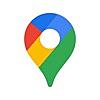どんどん進化するGoogle Maps
iPhoneやiPadには最初から「マップ」というアプリが入っています。
その名のとおり地図のアプリです。
昔はマップアプリはGoogleが作っていて非常に良い出来だったんですが、去年からApple製に変わりました。
使い方はほとんど変わらなかったんですが、肝心の地図のデータがイマイチで、結果としてiPhoneの地図は大きく劣化してしまいました。
そこに救世主のように登場したのがGoogle Mapsというアプリ。
iPhoneには最初からは入っていないので、App Storeからインストールする必要があります。
アップル製地図よりも歴史が長く、しかも進化のスピードも速いのがGoogle Mapsの特徴。
建物の構内図もわかる
一般の地図としても非常に優れているGoogle Mapsですが、現行バージョンでは、建物の構内図も表示できるようになりました。
例えば、東急電鉄自由が丘駅を表示してみます。
まずは通常の地図。
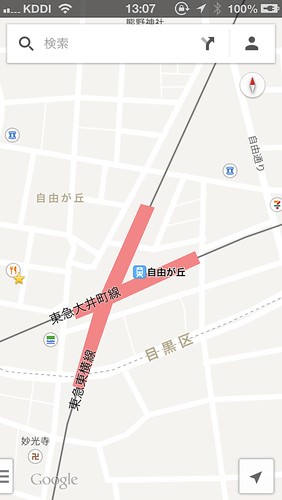
少し拡大してみると、こんな表示になります。

さらに拡大してみると、駅の構内図が表示されていることがわかります。
画面の右下に「1」「2」のボタンがありますね。
これは階数を表していて、この画像は1階を示しています。

「2」のボタンを押すと2階の表示に切り替わります。

1階をさらに拡大してみます。駅構内がよくわかります。

渋谷駅の東側、ヒカリエのあたりを表示してみると、次のように、地上3階から地下5階までの構内図が切り替えられることがわかります。
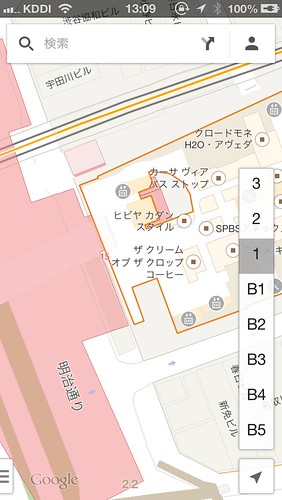
路線図表示
画面の左下にタブが表示されているのがわかりますか。それをタップすると次のようなメニュー画面が現れます。

上記のように「路線図」をタップすると、次のように地下鉄などの路線図が地図上に表示されるようになります。

ちまみに、「自転車」をタップすると坂道などの情報が表示されるんですが、現時点では日本ではまだ無効のようです。
その他
もし、Googleアドレス帳に友人知人の住所を登録してあれば、Google Mapsの検索欄にその人の氏名を入力するだけで住所が表示されるので、そこへ行くルート検索も簡単に行えます。
お気に入り地点の登録や航空写真、ストリートビューや周辺検索など、本当に多機能で便利なGoogle Maps。
ここでは全部は説明しきれないので、使っていない人はインストールして試してみてください。
操作の様子を動画でも貼っておきますね〜。
関連記事
地図で住所を知る方法…iPhoneの基本シリーズ(本を買わなくてもここで学べるiPhoneの使い方)
ストリートビューが見られるようになったiPhone、iPad版のGoogle Earth
iPhoneの画面を動画でキャプチャする方法